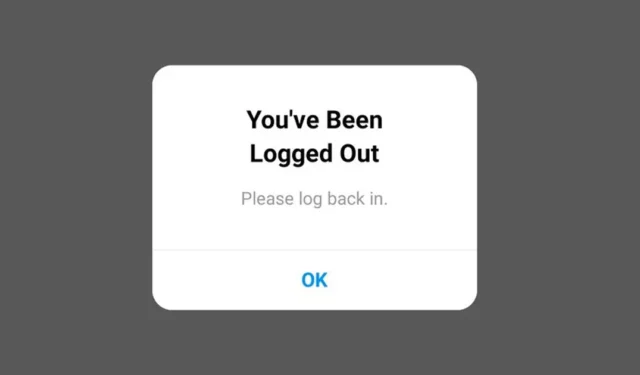
Instagram a été initialement présenté au public en tant qu’application spécifique aux mobiles ; plus tard, il a obtenu son interface Web qui fonctionne sur un navigateur Web. L’application mobile d’Instagram est pour l’essentiel sans bug, mais les utilisateurs peuvent rencontrer quelques problèmes lors de son utilisation.
De nombreux utilisateurs ont rencontré des problèmes lors de l’utilisation de l’application mobile Instagram. Selon les utilisateurs, l’application Instagram continue de se déconnecter de nulle part. Donc, si vous êtes un utilisateur de smartphone et qu’Instagram continue de vous déconnecter, voici ce que vous pouvez faire pour résoudre le problème.
1. Redémarrez votre smartphone
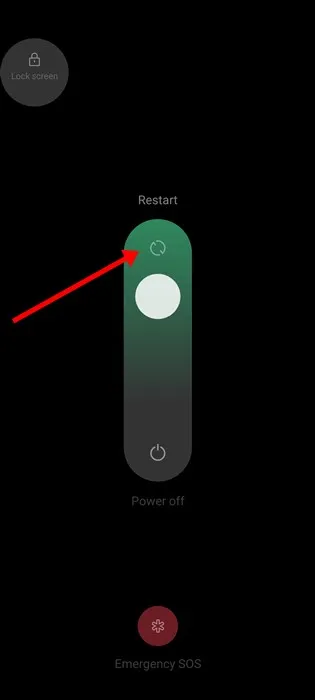
Redémarrer régulièrement les téléphones Android est une bonne pratique ; tout le monde devrait en faire une habitude. Comme tout autre appareil électronique, nos smartphones ont également besoin d’un peu de temps pour refroidir.
Même si le redémarrage ne suffit pas à faire baisser la température des composants matériels, cela reste très utile. Peut-être que votre téléphone ne fonctionne pas comme il le devrait en raison de températures plus élevées ou de bugs/problèmes.
Vous pouvez facilement éliminer tous ces problèmes en redémarrant votre smartphone Android. Pour ce faire, appuyez longuement sur le bouton d’alimentation de votre téléphone et sélectionnez Redémarrer .
2. Forcer l’arrêt de l’application Instagram
Si vous choisissez de ne pas redémarrer votre téléphone Android, il est préférable de forcer l’arrêt de l’application Instagram. Forcer l’arrêt de l’application Instagram libérera tous les processus d’application associés de la RAM, résolvant éventuellement le problème.
Il est très simple de forcer l’arrêt de l’application Instagram sur Android. Suivez simplement quelques-unes des étapes simples que nous avons partagées ci-dessous.
1. Appuyez longuement sur l’icône de l’application Instagram et sélectionnez Informations sur l’application .
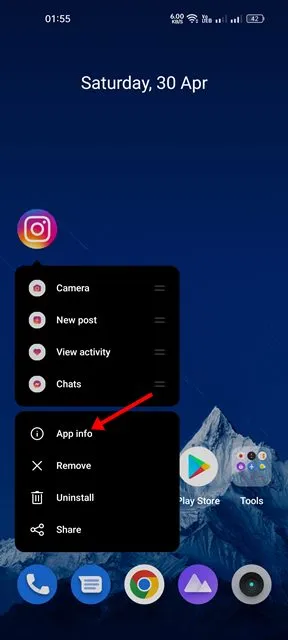
2. Sur l’écran Informations sur l’application pour Instagram, appuyez sur le bouton Forcer l’arrêt .
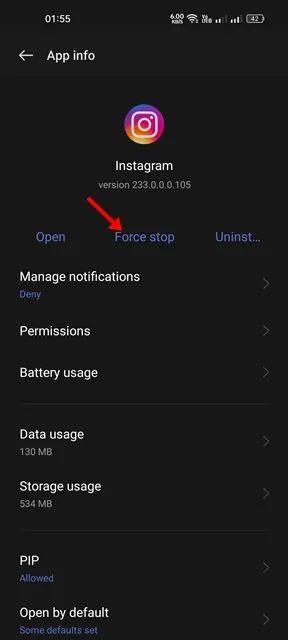
3. Changez votre connexion Internet
De nombreux utilisateurs d’Instagram sur Reddit ont affirmé corriger automatiquement les déconnexions d’Instagram en changeant d’Internet. Si vous avez la possibilité de vous connecter à la fois au WiFi et aux données mobiles, vous pouvez basculer entre eux.
Si vous êtes connecté au WiFi, essayez de passer aux données mobiles. De même, si vous êtes connecté aux données mobiles, passez à une connexion WiFi. Vous devez vérifier si le changement a aidé à résoudre le problème de déconnexion aléatoire d’Instagram.
4. Désactivez l’application VPN/Proxy
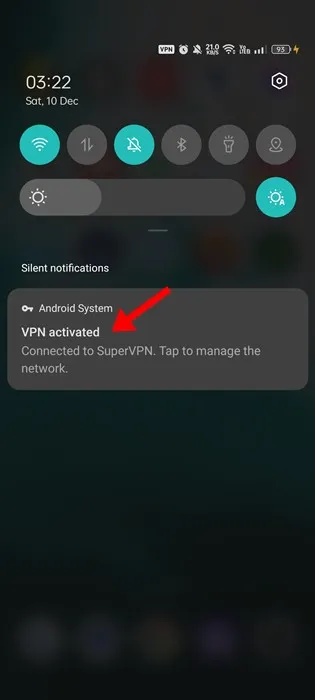
Instagram n’autorise pas les services VPN/Proxy à accéder à la plateforme. Même si vous pouvez utiliser ces services/applications sans vous soucier d’une interdiction de compte, vous serez toujours confronté à des problèmes de connectivité.
Les applications VPN acheminent votre trafic vers différents serveurs, entraînant des problèmes de fuite de connexion. En raison de fuites de connexion, la connexion aux serveurs d’Instagram échoue, entraînant diverses erreurs.
Ainsi, si Instagram vous déconnecte toujours, il est préférable de désactiver les applications VPN/Proxy auxquelles vous êtes connecté.
5. Vérifiez l’état du serveur d’Instagram
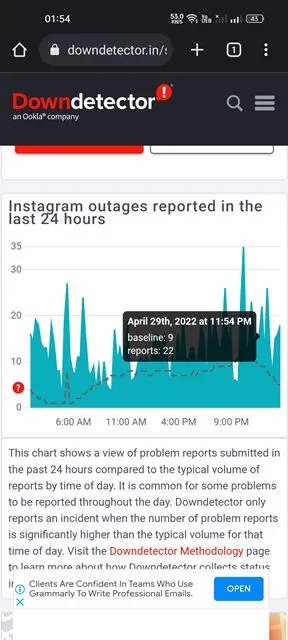
Les problèmes de serveur sont une de ces choses que vous ne pouvez pas éviter. Comme tous les autres services Web, les serveurs d’Instagram sont souvent en panne pour des travaux de maintenance.
Lorsque les serveurs du monde entier sont en panne, la plupart des fonctionnalités de l’application Instagram ne fonctionneront pas. Vous pouvez même avoir des problèmes pour vous connecter à votre compte, ou l’application vous déconnectera constamment.
La meilleure façon de vérifier si les serveurs d’Instagram sont en panne est de visiter cette page d’état du serveur Instagram sur downdetector. Si le site est globalement en panne, vous devez attendre que les serveurs soient restaurés.
6. Supprimez les applications tierces d’Instagram
Les applications tierces peuvent se connecter à votre compte Instagram pour fournir des fonctionnalités spécifiques. Parfois, des applications tierces peuvent être la raison pour laquelle Instagram continue de se déconnecter de manière aléatoire.
Ainsi, dans cette méthode, vous devez supprimer les applications tierces qui, selon vous, ne devraient pas être connectées à votre compte Instagram. Voici ce que vous devez faire.
1. Ouvrez votre compte Instagram depuis le navigateur Web de votre ordinateur.
2. Dans le coin inférieur gauche, cliquez sur le bouton Plus .
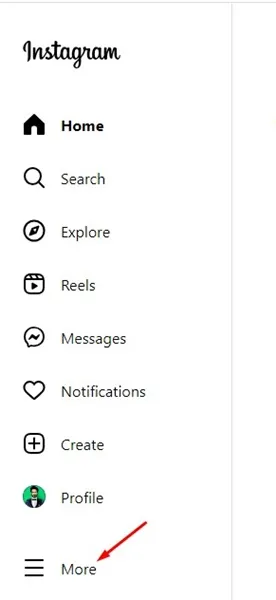
3. Dans le menu qui apparaît, sélectionnez Paramètres .
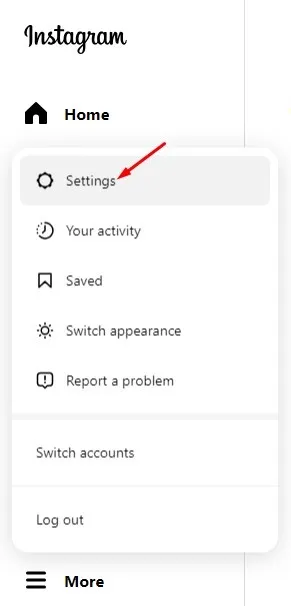
4. Sur le côté droit, sélectionnez Applications et sites Web .
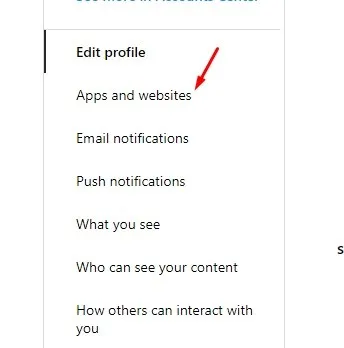
5. Maintenant, sous Applications actives , supprimez celles dont vous ne voulez pas.

7. Changez votre mot de passe Instagram
Instagram vous permet de connecter différents appareils à votre compte. Si vous vous êtes connecté depuis le téléphone ou l’ordinateur de quelqu’un d’autre et avez oublié de vous déconnecter, votre compte est probablement toujours connecté à son appareil.
Lorsque la personne essaie d’accéder à certaines fonctionnalités ou de se connecter avec votre compte sur son appareil, vous serez immédiatement déconnecté d’Instagram.
Cette chose est faite pour empêcher tout accès non autorisé à votre compte. Il est donc préférable de changer le mot de passe Instagram.
8. Utilisez un seul compte avec l’application Instagram
L’application mobile Instagram vous permet d’utiliser plusieurs comptes Instagram. Si vous utilisez l’application Instagram avec plusieurs comptes, vous risquez de rencontrer quelques problèmes.
Le problème apparaît lorsque vous changez de compte et l’application le reconnaît comme une connexion non autorisée. Dans ce cas, l’application Instagram vous déconnecte sans aucun préavis.
Il est donc préférable de vous connecter avec votre compte principal sur l’application Instagram et de vous déconnecter de tous les autres. Ce n’est pas une solution sûre au problème, mais de nombreux utilisateurs de Reddit le trouvent utile.
9. Mettez à jour l’application Instagram
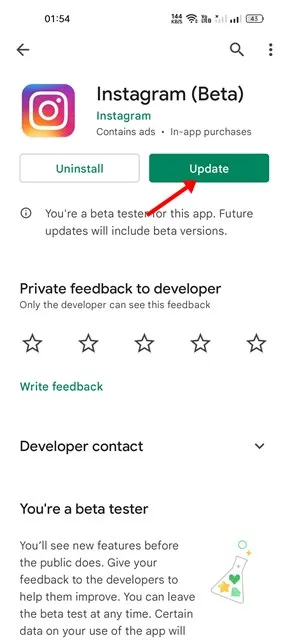
Peut-être que la version de l’application Instagram que vous utilisez présente un bug qui vous déconnecte automatiquement. La meilleure façon d’éviter de tels bugs est d’installer toutes les mises à jour en attente.
Les mises à jour de l’application Instagram sont très importantes car elles contiennent des correctifs de sécurité et des corrections de bugs importants. Donc, si vous n’avez pas mis à jour votre application Instagram depuis un certain temps, ouvrez le Google Play Store et recherchez l’application Instagram.
Ouvrez la page officielle de liste des applications Instagram et appuyez sur le bouton Mettre à jour . Cela devrait mettre à jour l’application Instagram sur votre appareil Android.
10. Videz le cache de l’application Instagram
Si rien n’a fonctionné en votre faveur, vider le cache et les données de l’application Instagram est une autre chose à essayer. Voici comment supprimer le cache de l’application Instagram sur Android.
1. Appuyez longuement sur l’icône de l’application Instagram et sélectionnez Informations sur l’application .
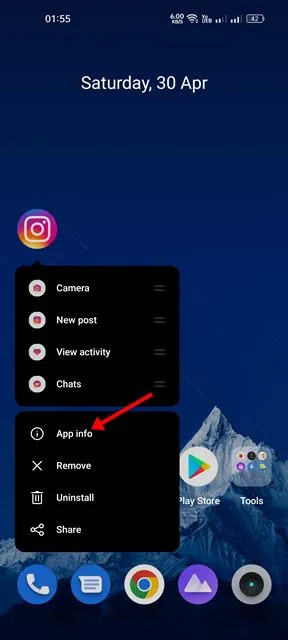
2. Sur l’écran Informations sur l’application, appuyez sur Utilisation du stockage .
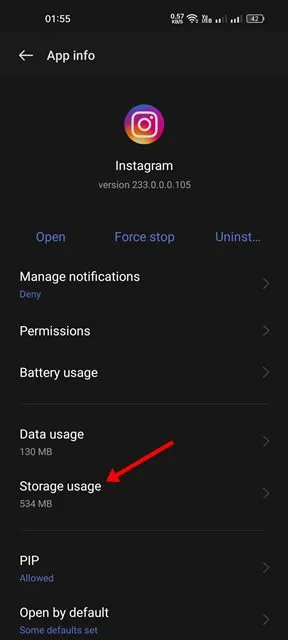
3. Sur l’utilisation du stockage, appuyez sur Effacer le cache et Effacer les données .
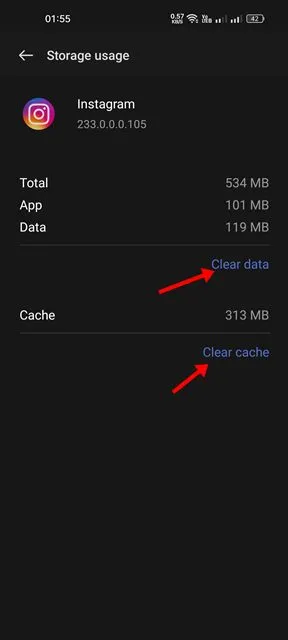
11. Réinstallez l’application Instagram
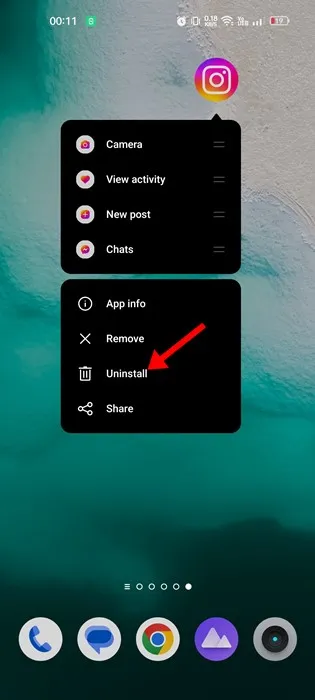
Si vous êtes arrivé jusqu’ici et que le problème n’est toujours pas résolu, vous n’avez pas de chance. Parfois, ce problème est lié aux fichiers d’installation de l’application, qui ne peuvent être résolus que par une réinstallation propre.
Il est assez simple de réinstaller l’application Instagram sur Android, à condition que vous acceptiez de perdre vos informations de connexion. Pour réinstaller l’application Instagram, appuyez longuement sur l’icône de l’application Instagram et sélectionnez Désinstaller.
Une fois désinstallé, ouvrez le Google Play Store et réinstallez l’application Instagram. Ouvrez maintenant l’application et connectez-vous avec les informations d’identification de votre compte Instagram. L’application devrait fonctionner correctement maintenant.
12. Contactez l’assistance Instagram
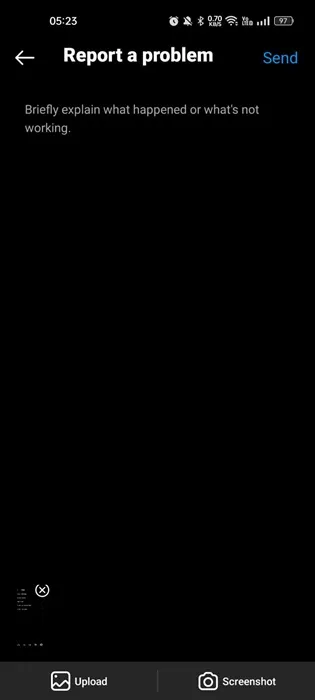
Pour ceux qui ne le savent pas, Instagram dispose d’une excellente équipe d’assistance prête à résoudre les problèmes de compte utilisateur.
Vous disposez également de plusieurs façons de signaler un problème à Instagram : partager via les rapports téléphoniques ou via les paramètres. Ouvrez simplement l’application Instagram et ouvrez votre écran de profil.
Sur l’écran Profil, secouez votre téléphone pour ouvrir le menu Rapports. Dans le menu Rapports, appuyez sur Signaler un problème et expliquez le problème auquel vous êtes confronté à l’équipe d’assistance.
L’équipe d’assistance enquêtera et résoudra votre problème. Pour plus de détails sur la façon de signaler un problème technique sur Instagram, consultez cette page Web .
Questions fréquemment posées
Voici donc quelques-unes des meilleures façons de réparer Instagram continue de se déconnecter sur Android. Faites-nous savoir quelle méthode a fonctionné pour vous pour résoudre ce problème ennuyeux d’Instagram.




Laisser un commentaire